联系我们 - 版权声明 - 投诉删除 - 网站地图 - RssMap- 网站统计
 CopyRight 2018-2023 QMCYE.CN Inc All Rights Reserved. 沪ICP备2021014472号全民创业网 版权所有
CopyRight 2018-2023 QMCYE.CN Inc All Rights Reserved. 沪ICP备2021014472号全民创业网 版权所有
mysql数据库时出现无法安装的情况,更可怕的是删除相关文件仍然无法安装,很伤脑筋,相信很多朋友都有过这种经历。
其实导致数据无法安装的原因大多数是因为之前安装的Mysql数据没有卸载干净,导致第二次安装不,那么mysql安装失败后如何清理干净 呢?别急,下面通过5步告诉你,Mysql卸载后如何彻底删除。
第一步:在控制面板卸载安装失败的Mysql数据库
第二步:检查C:ProgramData目录下是否有“Mysql”文件夹,如果有删除。
第三步:检查C:Program Files (x86)和C:Program Files目录下是否有“Mysql”文件夹,如果有删除。
第四步:清除注册表。
·搜索打开注册表编辑器
开始——搜索“regedit”——进入注册表编辑器
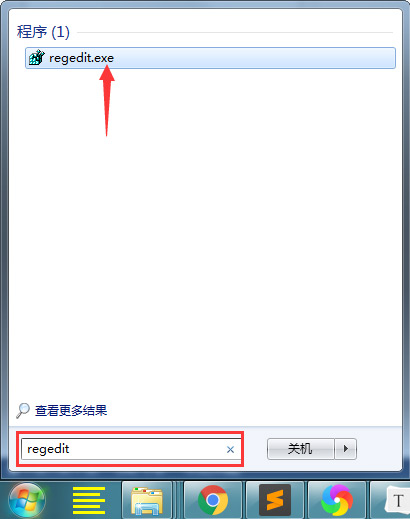
方法一:按Ctrl+F,调出速搜框,搜索“Mysql”的注册信息。
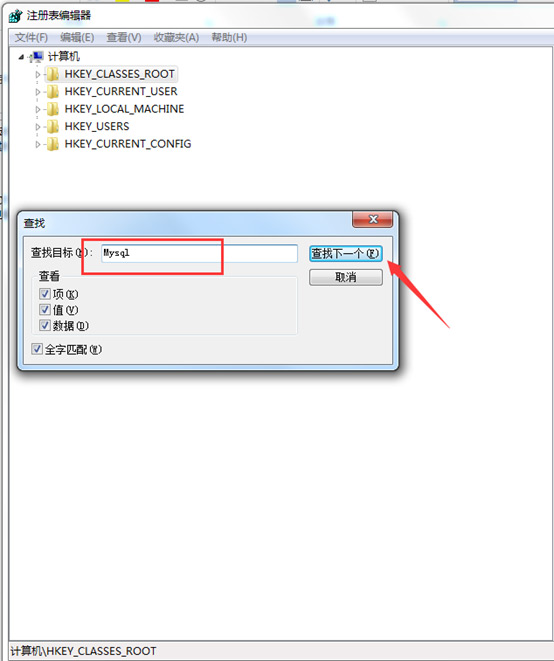
搜索时间较长,需要耐心等待。搜索到后删除,然后继续Ctrl+F查找一下个Mysql注册信息,直到所有Mysql注册信息全部删除,提示“注册表搜索完毕”。
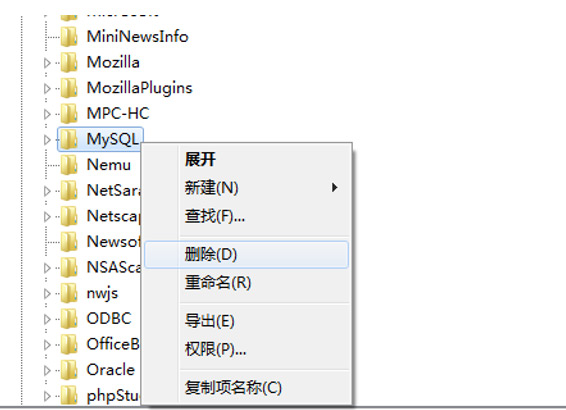
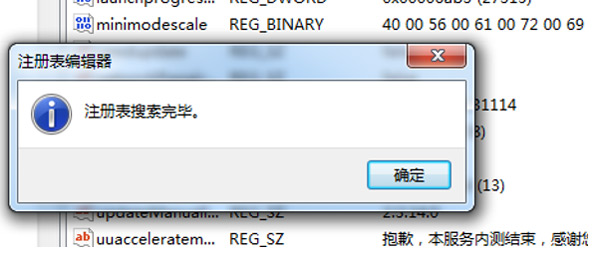
方法二:按照下面路径删除
删除HKEY_LOCAL_MACHINESYSTEMControlSet001ServicesEventlogApplicationMySQL文件夹
删除HKEY_LOCAL_MACHINESYSTEMControlSet002ServicesEventlogApplicationMySQL文件夹。
删除HKEY_LOCAL_MACHINESYSTEMCurrentControlSetServicesEventlogApplicationMySQL的文件夹。
第五步:清除环境变量
计算机——右键——属性——高级系统设置——环境变量
编辑用户变量和系统变量中的PATH变量 ,删除Mysql的环境变量(注意不要删错了)
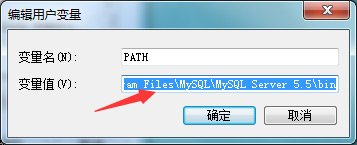
注意每台电脑的PATH变量值可能都不相同,只删除Mysql的变量就好了。
例如:
我使用电脑的PATH变量值为(编辑框比较小,你可以全部复制出来编辑):
C:UsersitcastAppDataLocalProgramsPythonPython38Scripts;%PyCharm Community Edition%;%PyCharm%;D:Microsoft VS Codebin;C:Program FilesMySQLMySQL Server 5.5bin
注意:上面是我电脑的PATH变量,你电脑的变量值和我的不一样很正常,找到MYSQL的部分删除即可,也就是包含“MySQL”路径,从上一个英文分号“;”到以下一个英文分号的部分,如果Mysql是最后一个变量结尾可能没有英文分号,例如:标红的“C:Program FilesMySQLMySQL Server 5.5bin”就是我要删除的部分。
通过以上五个步骤相信,Mysql数据已经被你完全清理干净了,再次安装试试吧。

人气:
人气:
人气:
人气: